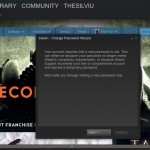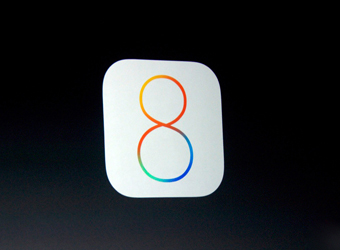在網絡上偶爾都會看到,當有人說遊戲「Lag 機」時,就會有人提議他把防毒軟件關掉,然而不論是使用哪個品牌的防護,這都是一個差勁的建議,Steam 經常成為犯罪份子的目標,而且 Kaspersky 其實可以與 Steam 融洽共存,如果是 Internet Security 或 Total Security 的遊戲玩家,不妨留意以下的設定教學。

切密輕易關閉防毒軟件
網絡上有不少惡意程式專為 Steam 而設,在沒有防護的裝置上,隨時「中招」也不自知。如果不幸電腦被感染,不但也有機會「Lag 機」,更可能發生其他影響電腦使用體驗的情況,所以如果因為不想「Lag 機」而關閉防毒軟件,隨時導致更嚴重的情況,而且現代的防毒軟件都能夠在背景運作而不騷擾用戶,例如Kaspersky Internet Security 和 Total Security 預設就把 Steam 視為可信任的程式,不會干擾它的活動,所以遊戲玩家不應該輕易把防毒軟件關閉。
為 Steam 設定網絡規則
首先,確保防病軟件程式沒有封鎖遊戲服務連線到互聯網:
- 打開 Kaspersky Internet Security / Total Security 點擊左下角齒輪圖標
- 在左邊的選單選擇 Protection,然後 Firewall。
- 點擊底部的 Configure application rules
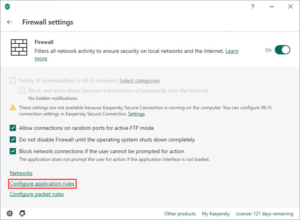
- 在應用程式清單中找出 Steam 並確保在 Network 一項點擊成綠色的剔號,然後按 Allow。
- 重複以上步驟不過把目標改為 Valve 的服務。
設定後遊戲連線上網的過程應該會暢通無阻。
設定規則與排除
部份 Steam 需要的權限可能會被防護方案認為不安全,例如 Steam 的客戶端需要存取遊戲的處理,為了讓程式可以取得需要的權限,可以進行以下設定:
- 打開 Kaspersky Internet Security / Total Security 點擊左下角齒輪圖標
- 選擇左邊選單上的 Protection 和點擊 Application Control
- 在視窗底部選擇 Manage Applications

- 點擊應用程式名字右邊的按鍵並選擇 Details and rules
- 在視窗內打開每個標籤,授予 Steam 需要的權限許可。
- 進入 Exclusions 標籤剔上 Do no monitor application activity
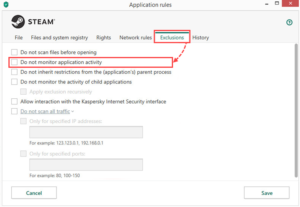
改善遊戲時電腦的表現
想電腦在進行遊戲時能夠有良好的表現,確保 Kaspersky Internet Security 或 Total Security 啟動了 Gaming Mode,一般情況下以全螢幕模式進行遊戲時都不會進行更新或常規的系統檢查工作。正常情況下 Gaming Mode 預設開啟,但是如果在遊戲中看見防毒軟件的彈出提示,不妨到以下地方檢查:
- 打開 Kaspersky Internet Security / Total Security 點擊左下角齒輪圖標
- 在左邊選單選擇 Performance 並確保 Use Gaming mode 已經點選
關閉防毒可能無補於事
我們並不建議關閉 Kaspersky Internet Security 或 Total Security 的另一個原因,是如果是 Windows 10 的用戶,當關閉第三方的防毒軟件時,視窗內置的 Windows Defender 便會自動啟動,由於它沒有 Gaming Mode 這類型的功能,所以同樣有機會影響電腦的效能。